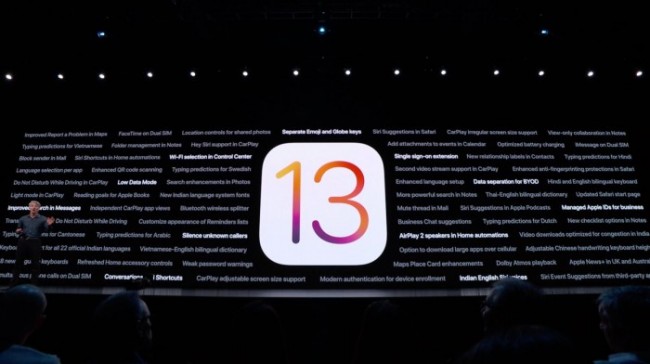İPadOS ile iPad'de bir fare nasıl kullanılır ve yapılandırılır
 İPad'de fare kullanmak kullanıcılar için çok popüler bir özellikti ve son olarak Apple, bunu şirketin tabletleri için yeni işletim sistemi olan iPadOS'un gelişiyle birleştirdi.
İPad'de fare kullanmak kullanıcılar için çok popüler bir özellikti ve son olarak Apple, bunu şirketin tabletleri için yeni işletim sistemi olan iPadOS'un gelişiyle birleştirdi.
Bu yeni özellik, erişilebilirlik ayarlarında gizlidir ve aşağıdaki satırlarda, erişebilmeniz için ona nasıl erişeceğinizi açıklarım. iPad, iPad Mini, iPad Pro ve hatta iPhone veya iPod Touch ile herhangi bir kablosuz fareyi kullanmaya başlayın.
Bu seçeneği etkinleştirdiğinizde, herhangi bir bilgisayarda bulabileceğiniz gibi bir imleç bulamayacağınızı belirtmek önemlidir.
İPad imleci çok daha büyük ve daireseldir. Bunun nedeni, gerçekten hareket sorunları olan insanlar için ve çoğu durumda aynı zamanda görme için (görme problemleri nedeniyle veya kolayca duruş değiştiremeyerek) tasarlanmış olmasıdır, bu nedenle büyük imleç, cihazın kullanımı için bir yardımcıdır.
Buna rağmen, imlecin çalışması mükemmel, gecikme yok, hızlı hareket ediyor ve iPad ile bir fare kullanmayı kaçırdıysanız, yalnızca aşağıda açıkladığım gibi yapılandırmanız yeterlidir.
İPad, iPad Air, iPad Mini ve iPad Pro'da bir fare nasıl bağlanır ve kullanılır
Fareyi yapılandırmak için aşağıdakileri yapmanız gerekir:
kodi'de 1 kanal alın
- Giriş Ayarlar - Ulaşılabilirlik - Dokunma - Yardımcı dokunmatik.
- Etkinleştirin Yardımcı dokunmatik seçeneği.
- Şimdi bölüme erişin İşaret cihazlar - Bluetooth cihazları.
- Listeden kullanmak istediğiniz fareyi seçin (görünmüyorsa, eşleştirme moduna almanız gerekir) ve fare bağlantısını onaylayın.
Bu adımlarla, fare zaten iPad'e bağlanmış olacaktı. Onu hareket ettirdiğinizde imlecin nasıl göründüğünü görebilirsiniz. ve ana fare düğmesi, iPad ekranında parmağınızla yaptığınız gibi tıklamaya hizmet eder. Ek olarak, çoğu farede, normal şekilde kaydırmak için tekerleği de kullanabilirsiniz.
en iyi nes çekirdek retroarch
İPad'de fare ayarları nasıl yapılandırılır
Önceki adımda, fareyi iPad'de tamamen işlevsel hale getireceksiniz, ancak isterseniz ayarları biraz daha değiştirebilir ve tam istediğiniz gibi çalışmasını sağlayabilirsiniz.
Aşağıdaki satırlarda açıklıyorum bazı en önemli fare ayarlarının nasıl değiştirileceği.
1.- Yer değiştirme hızını değiştirin
Fareyi hareket ettirirken işaretçinin çok yavaş veya hızlı hareket ettiğini düşünüyorsanız, hızı değiştirebilirsin Aşağıdaki şekilde:
- Giriş Ayarlar - Ulaşılabilirlik - Dokunma - Yardımcı dokunmatik.
- Kaydırma'ya gidin hız Bölüm.
- İsteğinize göre ayarlamak için hız çubuğunu yükseltin veya alçaltın.
Çubuğu hareket ettirirken, ayar otomatik olarak kaydedilir ve yeni hızın zevkinize daha uygun olup olmadığını veya ayarı yeniden değiştirmeniz gerekip gerekmediğini görmek için fareyi hareket ettirmeniz yeterlidir.
Önerilen: Geliştiriciler, App Store'daki Kötüye Kullanım Amaçlı Uygulamalar İçin Apple'a Dava Açtı
2.- Farklı düğmeler için belirli eylemleri yapılandırın
Bu seçenek tüm farelerde mevcut değildir, ancak sizinkinde programlanabilir düğmeler, her düğme için farklı eylemler yapılandırabilirsiniz.
Bunu yapmak için aşağıdakileri yapmanız gerekir:
- Giriş Ayarlar - Ulaşılabilirlik - Dokunma - Yardımcı dokunmatik.
- Bölüme erişin İşaret cihazlar - Bluetooth cihazları.
- Bölümündeki farenin adına dokunun. bağlı cihazlar.
- Bastığınızda gerçekleştirmek istediğiniz seçeneği yapılandırmak için düğmelerin her birine erişin.
Ek olarak, bazı durumlarda, adında bir bölüm de göreceksiniz. Ek düğmeleri özelleştirin. Farenizin varsayılan olarak iPadOS algıladığından daha fazlasına sahip olması durumunda, buradan ek düğmeler yapılandırabilirsiniz.
google hesabım neden duraklatıldı
3. - İmlecin boyutunu ve rengini değiştirin
Söylediğim gibi, iPad imleci herhangi bir bilgisayara kıyasla büyük, ancak yapabilir Ayrıca daha da büyük olacak şekilde yapılandırılabilir ve birkaç renk arasından seçim yapabilirsiniz ekranda daha görünür hale getirmek için. Bu ayarları değiştirmek için aşağıdakileri yapmanız gerekir:
- Giriş Ayarlar - Ulaşılabilirlik - Dokunma - İmleç.
- İmleç için istediğiniz rengi seçin.
- İmlecin varsayılan olandan daha büyük olmasını istiyorsanız, Büyük İmleç seçeneği.
Artık farenizi iPad ile kullanabilirsiniz!
Gördüğünüz gibi, yapılandırma seçenekleri oldukça kapsamlıdır. Ek olarak, Apple tablet ile kullanmak için kablosuz bir fare kurmak son derece kolaydır ve ilk kez kullandığınızda birkaç dakikadan fazla sürmez.
Bu özelliği kaçıranlardan mısınız yoksa gerekli olmadığını mı düşünüyorsunuz? Şüphesiz iPad, bilgisayara mükemmel bir alternatif olarak giderek daha fazla konumlanıyor ve iPadOS'un gelişi, şimdiye kadar olan tüm sınırlamaları kademeli olarak ortadan kaldıracak.
Apple hakkında zaten her şeyi biliyor musunuz? Daha fazla bilgi için bize katılın. AppleForcast .